問題
- 高度なセキュリティの最小互換性要件
- ESET PROTECT On-Prem で高度なセキュリティを有効にする
- ステータスログにピア証明書通知が表示される
詳細
クリックして拡大
- ESET PROTECT Server のインストールでは、デフォルトで高度なセキュリティが有効になっています。
- 新しく作成された証明書と認証局は SHA-256 を使用します(SHA-1 の代わり)。
- ESET PROTECT Server はエージェントとの通信に最新の TLS (TLS 1.2) を使用します。
- Syslog および SMTP 通信に TLS 1.2 を使用するよう、Advanced Security が強制します。
ソリューション
アドバンストセキュリティの最低互換性要件
Advanced セキュリティは、既存の認証局(CA)および証明書には影響を与えず、Advanced セキュリティを有効にした後に作成された新しい CA および証明書にのみ影響を与えます。既存の ESET PROTECT On-Prem インフラストラクチャに Advanced セキュリティを適用するには、既存の証明書を置き換えます。
ESET PROTECT On-Prem で高度なセキュリティを有効にする
#プレースホルダ id='1499' language='1'##
その他→設定 をクリックします。高度なセキュリティ(再起動が必要です! )の横にあるトグルをクリックして有効にします。Save をクリックします。
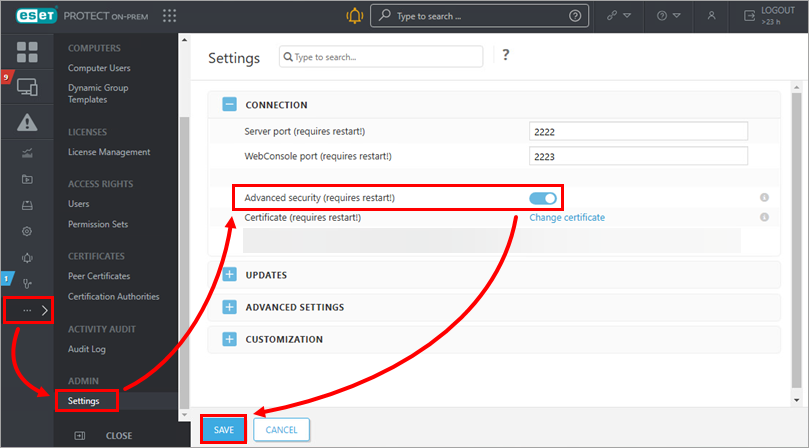
図 1-1 ESET PROTECT Web Console を閉じ、ESET PROTECT Server サービスを再起動します。
サービスが開始してから数分待ち、ESET PROTECT Web コンソールにログインします。
すべてのコンピュータが接続を維持していること、およびその他の問題が発生していないことを確認します。
新しい認証局(CA)を作成する.CAの公開部分は、次のエージェントからサーバへの接続時に、すべてのクライアントコンピュータに自動的に送信されます。
新しいCAで署名された新しいピア証明書を作成する.エージェント用のピア証明書とサーバー用のピア証明書を作成します(リンクされたプロセスのステップ3のProduct ドロップダウンメニューで該当する値を選択します)。
#新しいAgent証明書を適用し、ポリシー' target='_blank' focus='#migrate'#@#をAdvancedセキュリティを使用するコンピュータに割り当てます。
すべてのデバイスが新しい証明書で接続したら、現在のサーバー証明書を新しいサーバー証明書に置き換えます。ESET PROTECT Web コンソールで、 [その他] → [設定 ] → [証明書の変更] をクリックします。
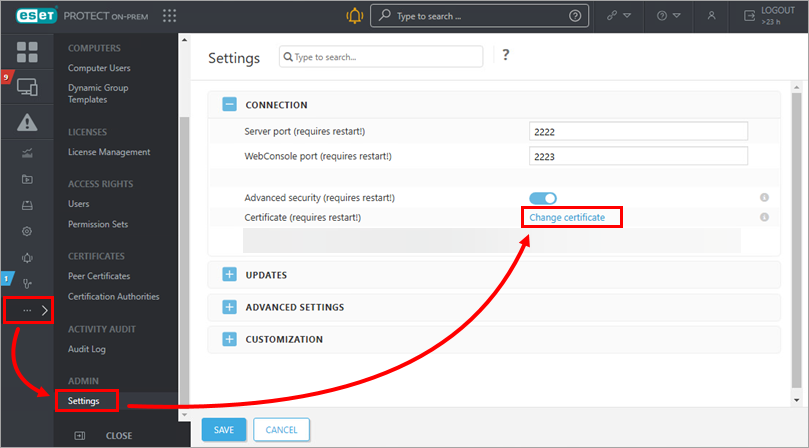
図 1-2 Open certificate list] をクリックします。
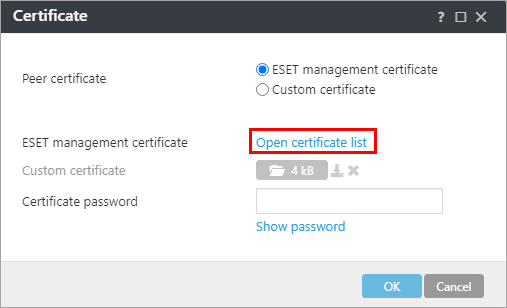
図 1-3 新しいサーバ証明書を選択し、「OK」をクリックします。
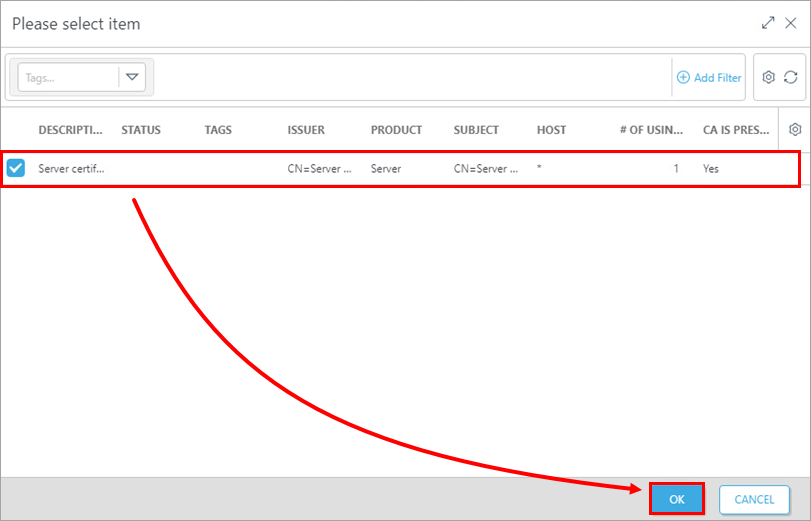
図 1-4 - ESET PROTECT Server を 再起動 します。